Hoe om die lettertipe-eienskappe in PDF-tekste te verander
Die PDF-lêer, of Portable Document Format, word gebruik om die integriteit van `n dokument te handhaaf - dit wil sê, ongeag die toepassing wat gebruik word om die PDF te besigtig, sal die dokument dieselfde lyk. Om hierdie rede is die tipe bron onveranderlik. As u die skrif moet verander, moet u spesiale PDF-redigering sagteware gebruik of die lêer omskep in `n formaat wat u kan wysig. Lees hierdie artikel om uit te vind hoe om dit te doen.
conținut
stappe
Metode 1
Gebruik Adobe Acrobat

1
Open die PDF in Acrobat XI. Een van die maklikste maniere om die font na `n PDF te verander, gebruik Acrobat XI. Hierdie program is nie gratis beskikbaar nie, maar dit is die mees kragtige redakteur wat daar is.
- U kan nie PDF`s wysig met die gratis Reader-program nie.

2
Maak die spyskaart oop "gereedskap". Jy kan dit doen deur op die knoppie te klik "gereedskap" geleë in die regter bovenhoek van die bewerkingsvenster. `N Raam sal oopgaan aan die regterkant van die venster waar u die kategorie moet kies "inhoud" en dan "wysig" die teks van die dokument

3
Kies die teks wat u wil verander. Gebruik die muis om die teks wat jy wil wysig, uit te lig. Daar sal `n boks rondom daardie afdeling verskyn.

4
Regskliek op die geselekteerde teks. kies "eienskappe" uit die spyskaart wat lyk of die venster oopmaak "Retoucheer eienskappe".

5
Kies die nuwe font tipe. Gebruik die hangkieslys bo-aan die venster "eienskappe" om `n nuwe font te kies. U kan die veranderinge onmiddellik in die gekose area sien.

6
Pas die nuwe font aan. Nadat u die lettertipe verander het, kan u sien dat dit nie goed lyk of nie goed pas nie. Daarom kan u die aftrekkies gebruik om verskillende aspekte aan te pas en die font korrek te stel.

7
Tik die font in. Selekteer die Inkassie boks. As u die bron in die PDF-lêer insluit, word dit nie op die rekenaar van die gebruiker vervang as dit nie geïnstalleer is nie. Nie alle lettertipes kan in die PDF-lêer ingebed word nie - die status van die gekose font kan in die afdeling gesien word regte.

8
Stoor die lêer Sodra jy tevrede is met die veranderinge, kan jy die lêer stoor na die rekenaar. As jy nie die oorspronklike wil oorskryf nie, kies die opsie "red" as.
Metode 2
Gebruik `n PDF-redakteur

1
Laai `n PDF-redigeringprogram af. Daar is verskeie programme aanlyn beskikbaar wat u toelaat om die skriftipe van `n PDF-dokument te wysig. Hierdie programme is nie gratis nie, maar jy kan proef weergawes vind wat jou toelaat om hulle te probeer. Sommige van die gewildste is:
- Foxit Advanced PDF Editor
- PDF Volledige Office Edition
- Infix PDF Editor
- PitStop Pro

2
Open die PDF-lêer in die redakteur. Begin die redigeerder en maak die PDF-lêer oop in die Lêer-kieslys. Die lêer sal gelaai word en jy kan dit begin wysig.

3
Maak seker dat die PDF-eienskappe venster oop is. In Foxit regs kliek op die dokument en kies Eiendomslys - dit is waar jy die veranderinge moet maak.

4
Kies die inhoud wat jy wil verander. PDF-lêers word in blokke van teks geskep. Kies die sektor waarheen jy die font wil verander deur op enige plek in die teks te klik. In Foxit, klik op die Object-kieslys en klik dan op Object redigeer.

5
Klik op die lettertipe-inskrywing wat in die eiendomslys is. Daarna verskyn `n keuselys met al die beskikbare fontsoorte. Kies die een wat jy wil hê.

6
Pas die grootte en spasiëring aan. Nadat u die lettertipe verander het, kan u sien dat die woorde nie reël soos dit oorspronklik gedoen het nie. Daarom moet jy die kaartjies gebruik "Lettergrootte", "spasies" en "spasiëring" van die woorde wat in die vensterlys verskyn, en sodoende die manier waarop die nuwe bron in die dokument voorkom, kan verander.
Metode 3
Skakel die lêer om

1
Kies `n metode vir die omskakeling van lêers. Deur die omskakeling van `n PDF-lêer in `n Word-dokument, kan u die lêer sowel as `n standaard dokument wysig. Klein PDF-lêers kan gratis met `n verskeidenheid webwerwe omgeskakel word. As jy baie lêers wil omskep, of baie groot PDF`s het, sal dit nuttiger wees om `n suksesprogram te laai.
- Om redigering te vergemaklik, kies die .doc-formaat wanneer u die lêer omskep. Dit sal jou toelaat om dit oop te maak in amper enige woordverwerker.

2
Open die lêer in die woordverwerker van u keuse. Maak al die veranderinge in die bron wat jy wil hê. Daar is `n moontlikheid dat die PDF-lêer bronne nie 100% korrek oorgedra word nie.

3
Stoor die dokument as PDF. Klik op "Stoor as" en kies die PDF-formaat om die lêer weer te omskep.
Deel op sosiale netwerke:
Verwante
 Hoe om `n PDF-lêer te wysig
Hoe om `n PDF-lêer te wysig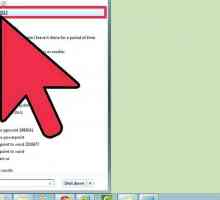 Hoe om `n PDF-lêer in Word oop te maak
Hoe om `n PDF-lêer in Word oop te maak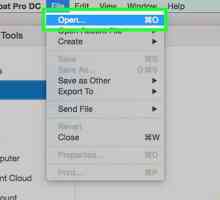 Hoe om `n woord of frase in `n PDF-dokument te soek
Hoe om `n woord of frase in `n PDF-dokument te soek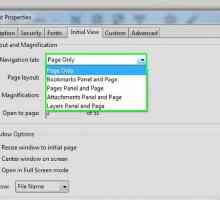 Hoe om die aanvanklike aansig van `n PDF-lêer in Acrobat Professional te stel
Hoe om die aanvanklike aansig van `n PDF-lêer in Acrobat Professional te stel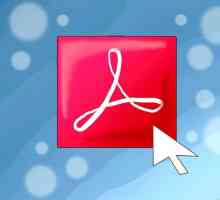 Hoe om PDF na beeldlêers om te skakel
Hoe om PDF na beeldlêers om te skakel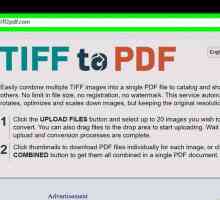 Hoe om TIFF-lêers om te skakel na PDF
Hoe om TIFF-lêers om te skakel na PDF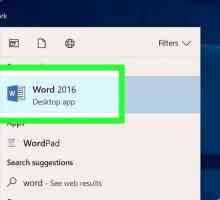 Hoe om `n PDF-lêer na Word-formaat om te skakel
Hoe om `n PDF-lêer na Word-formaat om te skakel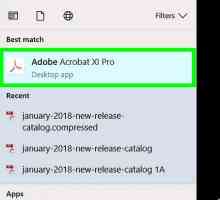 Hoe om die inhoud van `n PDF-dokument in `n nuwe lêer te kopieer en te plak
Hoe om die inhoud van `n PDF-dokument in `n nuwe lêer te kopieer en te plak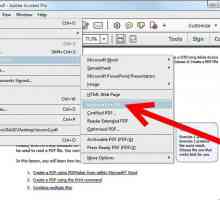 Hoe om retro-verenigbare PDF-lêers te skep
Hoe om retro-verenigbare PDF-lêers te skep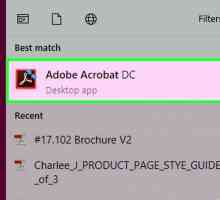 Hoe om `n hervulbare PDF-lêer te skep
Hoe om `n hervulbare PDF-lêer te skep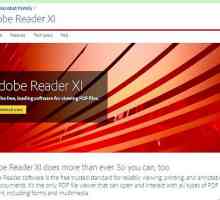 Hoe om Adobe Acrobat Reader af te laai en te installeer
Hoe om Adobe Acrobat Reader af te laai en te installeer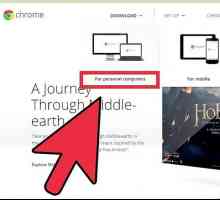 Hoe om `n PDF-lêer te verdeel sonder Adobe Acrobat deur Google Chrome te gebruik
Hoe om `n PDF-lêer te verdeel sonder Adobe Acrobat deur Google Chrome te gebruik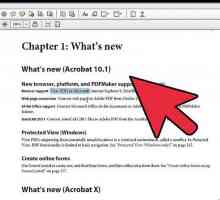 Hoe om teks in Adobe Acrobat te wysig
Hoe om teks in Adobe Acrobat te wysig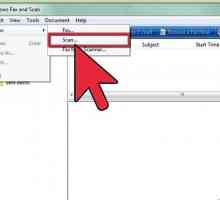 Hoe om `n geskandeerde dokument te wysig
Hoe om `n geskandeerde dokument te wysig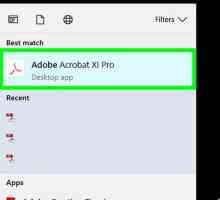 Hoe om PDF-dokumente met Adobe Acrobat te verwyder
Hoe om PDF-dokumente met Adobe Acrobat te verwyder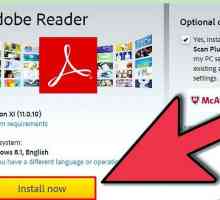 Hoe om in PDF te druk
Hoe om in PDF te druk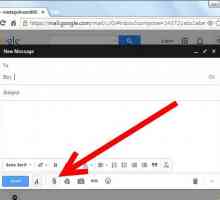 Hoe om die formaat in stand te hou met die opsie Kopieer en plak
Hoe om die formaat in stand te hou met die opsie Kopieer en plak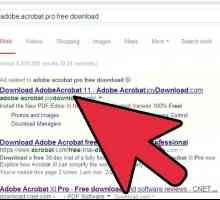 Hoe om `n PDF-lêer met wagwoord te beskerm
Hoe om `n PDF-lêer met wagwoord te beskerm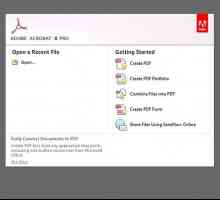 Hoe om Adobe Acrobat te gebruik
Hoe om Adobe Acrobat te gebruik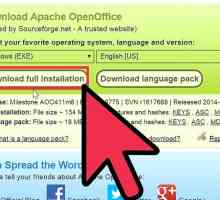 Hoe om `n PFD-lêer met OpenOffice te skep
Hoe om `n PFD-lêer met OpenOffice te skep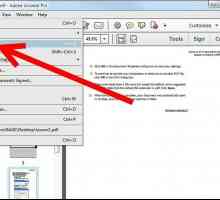 Hoe om `n kopie van `n bladsy in `n PDF-dokument te skep
Hoe om `n kopie van `n bladsy in `n PDF-dokument te skep
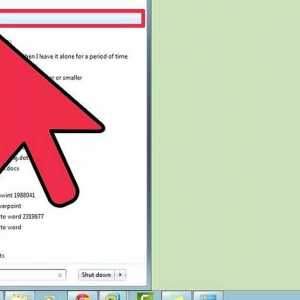 Hoe om `n PDF-lêer in Word oop te maak
Hoe om `n PDF-lêer in Word oop te maak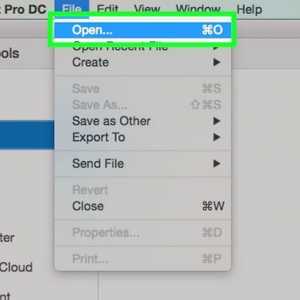 Hoe om `n woord of frase in `n PDF-dokument te soek
Hoe om `n woord of frase in `n PDF-dokument te soek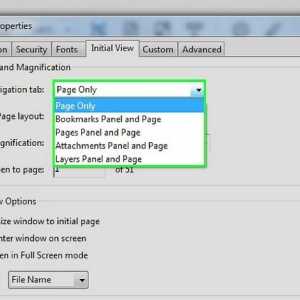 Hoe om die aanvanklike aansig van `n PDF-lêer in Acrobat Professional te stel
Hoe om die aanvanklike aansig van `n PDF-lêer in Acrobat Professional te stel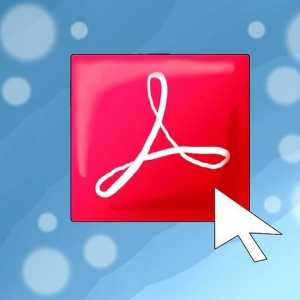 Hoe om PDF na beeldlêers om te skakel
Hoe om PDF na beeldlêers om te skakel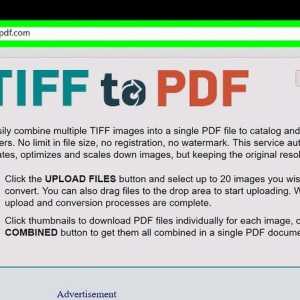 Hoe om TIFF-lêers om te skakel na PDF
Hoe om TIFF-lêers om te skakel na PDF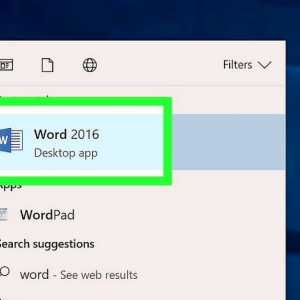 Hoe om `n PDF-lêer na Word-formaat om te skakel
Hoe om `n PDF-lêer na Word-formaat om te skakel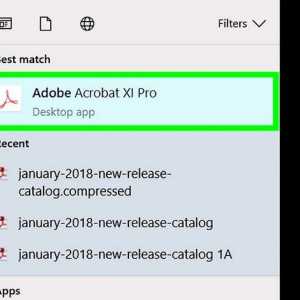 Hoe om die inhoud van `n PDF-dokument in `n nuwe lêer te kopieer en te plak
Hoe om die inhoud van `n PDF-dokument in `n nuwe lêer te kopieer en te plak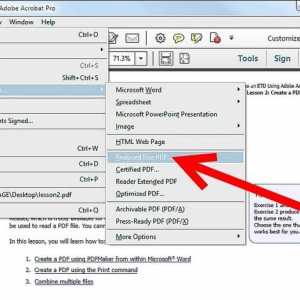 Hoe om retro-verenigbare PDF-lêers te skep
Hoe om retro-verenigbare PDF-lêers te skep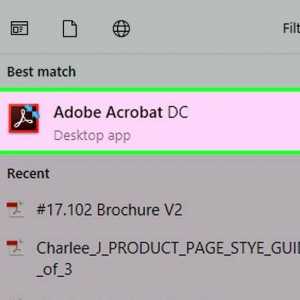 Hoe om `n hervulbare PDF-lêer te skep
Hoe om `n hervulbare PDF-lêer te skep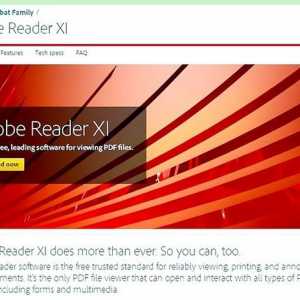 Hoe om Adobe Acrobat Reader af te laai en te installeer
Hoe om Adobe Acrobat Reader af te laai en te installeer